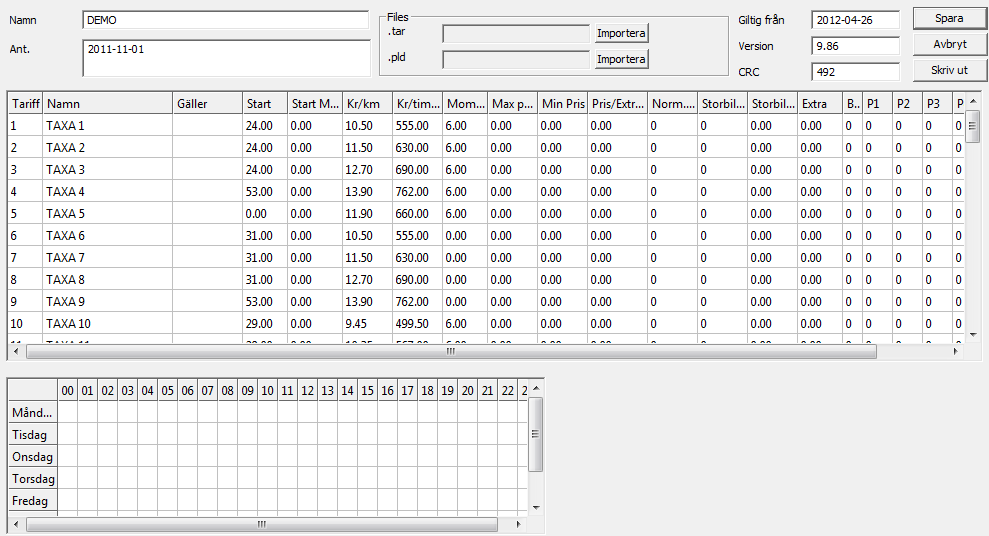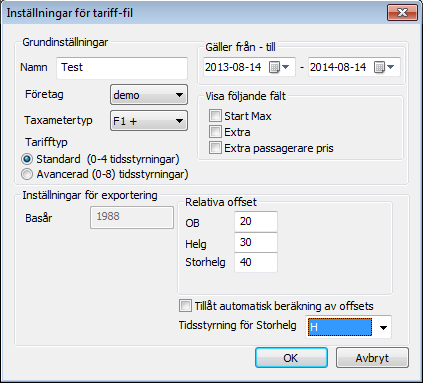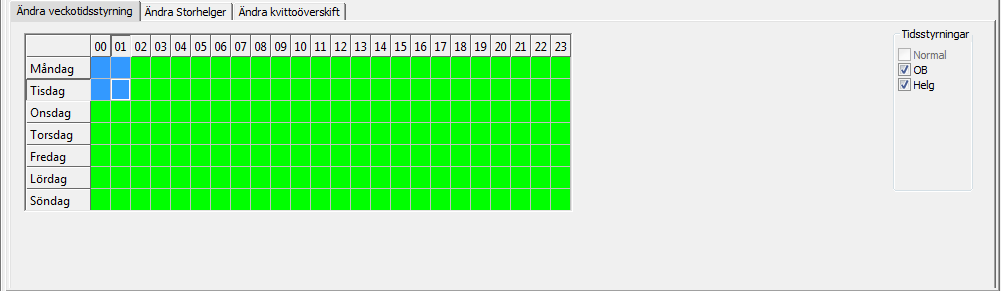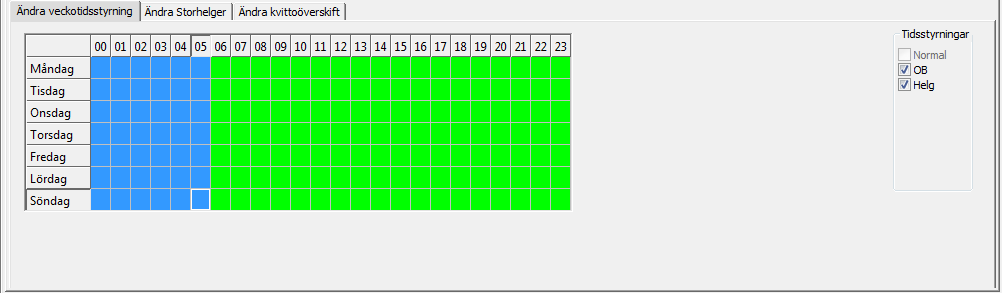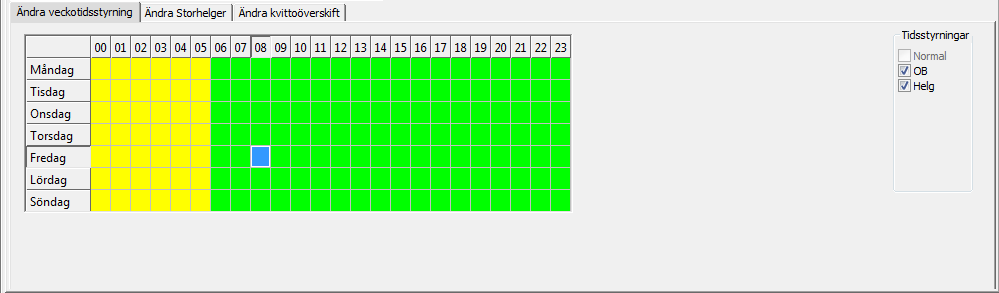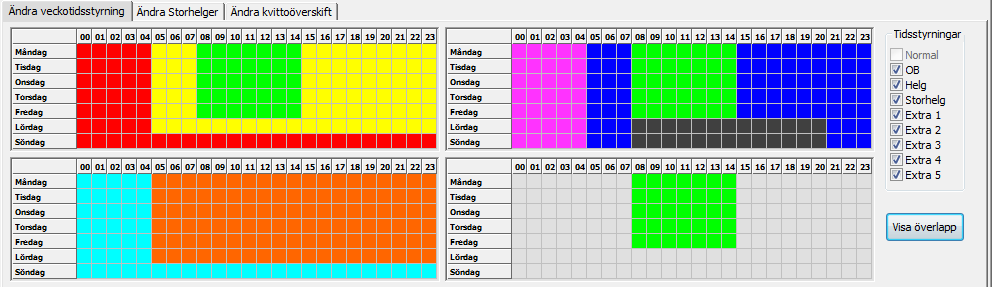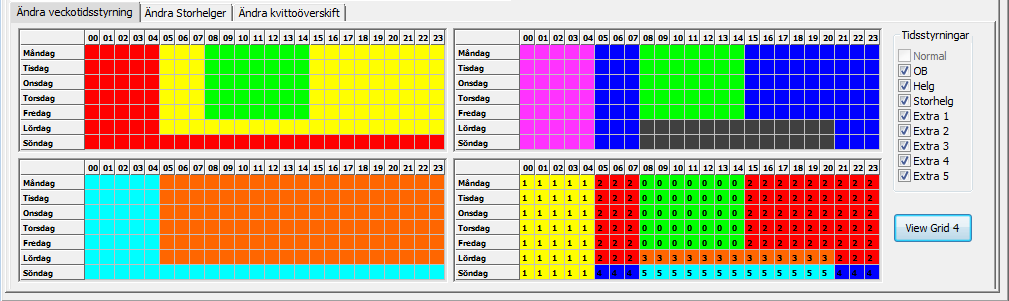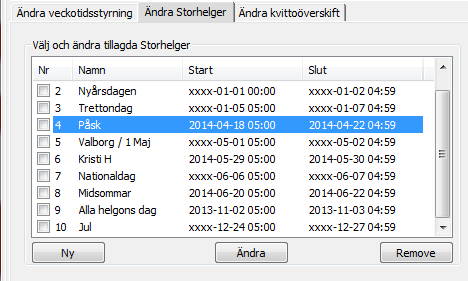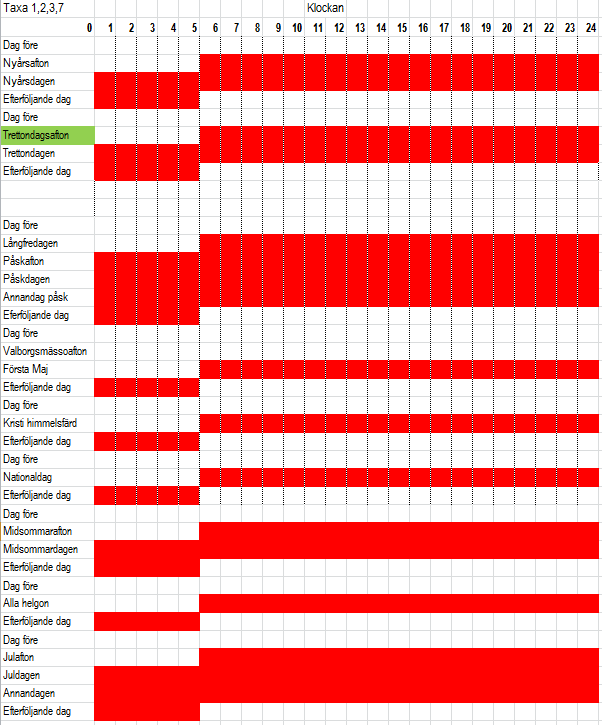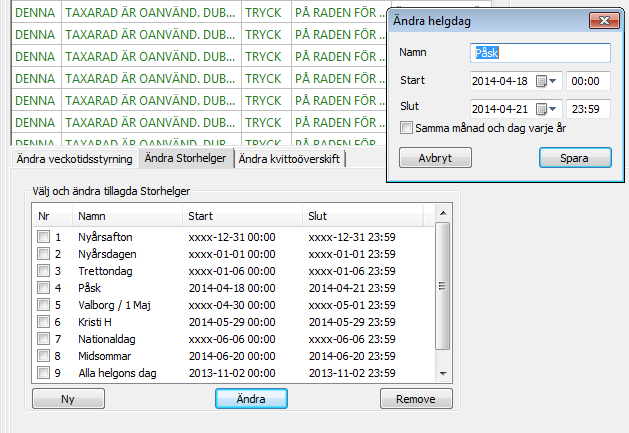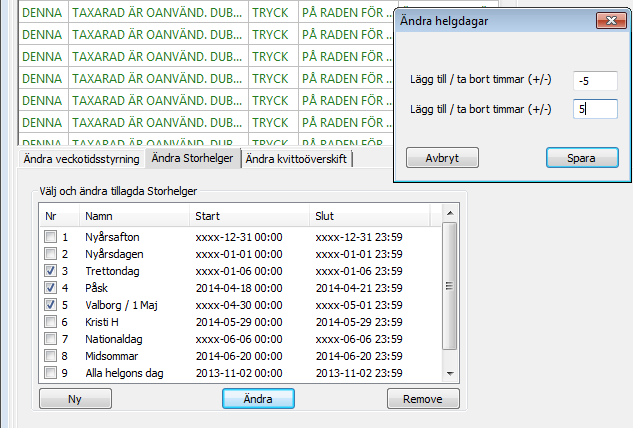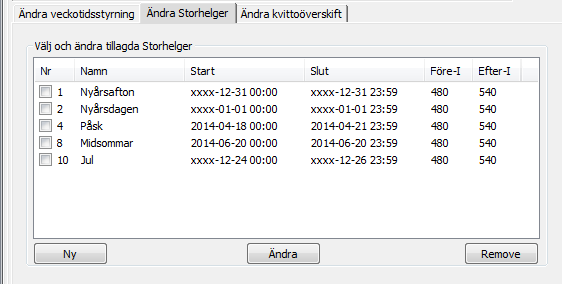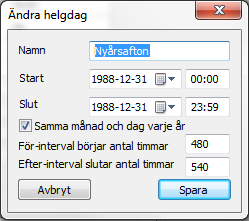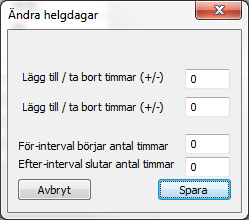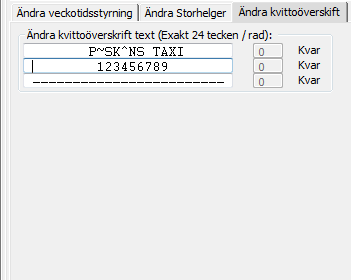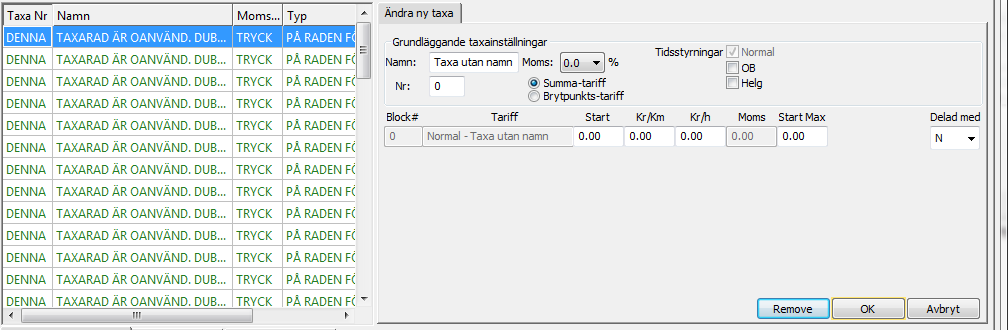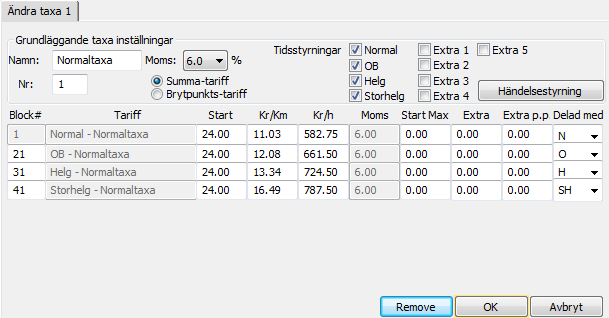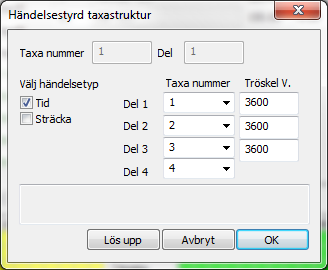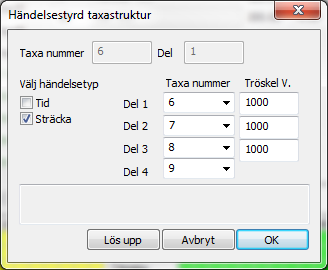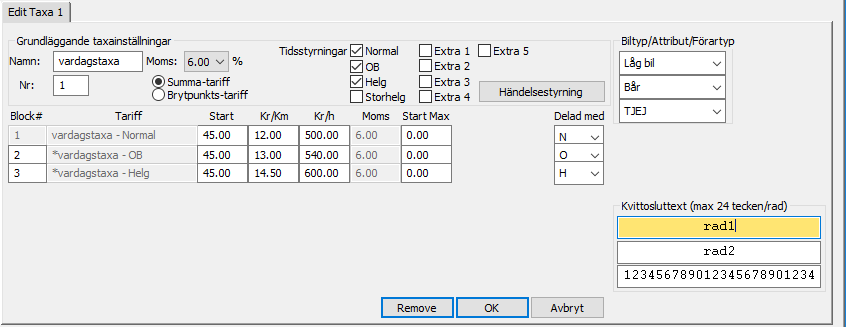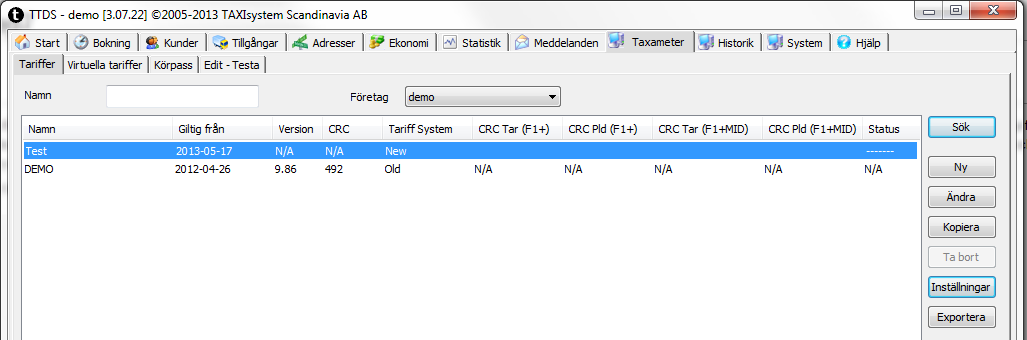Fliken Taxameter -> Tariffer
Denna flik bör endast editeras eller korrigeras med samråd av en från Taxisystem alternativt av en som har godkännande av Taxisystem att korrigera dessa filer.
Två versioner av denna flik finns. Kommer att övergå till bara "Tariffeditor"
Innehåll
Tariffediterare
Fält
Namn = Namn på filen
Ant = Anteckning/logg för filen
Giltig från = Från och med vilket datum
Version = Vilken MobileMFC/Fordon.
Fältet 'Version' i listan under Tillgångar->bilar färgmarkeras efter jämförelsen med den aktuella MobileMFC versionen för bilen och den högsta MobileMFC versionen som finns för nedladdning (som är den förväntade versionen). Den högsta MobileMFC versionen är den som står i det här Version fältet och alltså facit. Fältet ska uppdateras av Taxisystem när en ny version släpps för nedladdning.
CRC = Vilken CRC-version denna fil gäller.
Fältet 'Tariff CRC' i listan under Tillgångar->bilar färgmarkeras efter jämförelsen med den aktuella tariff CRC koden bilen har och tariff CRC koden för den aktuella tariffen på bolaget. Den aktuella Tariff CRC koden är den som står i det här CRC fältet och alltså facit. Fältet ska uppdateras av Taxisystem när en ny tariff släpps för nedladdning. Om bolaget använder Tariff Editorn / automatiskt synkning av tariffer behöver inte det här fältet uppdateras, utan det sköts automatiskt och hanteras även på underbolagsnivå.
Taxa-dialog
Tariff = Vilket nummer på tariffen/taxan.
Om Tariffen börjar med en stjärna (*) kommer denna taxa vara dold i bilens tariff-lista.
Namn = Namn på tariffen (används i MobileMFC).
Gäller = Textfält/Information för taxan, exempelvis tider.
Start Max
Positivt värde: Maxpris på taxan(gäller rullande framkörningstaxa)
Negativt värde: Vid uppstart startar angivet värdes taxa utan starta bokningen(framkörningstaxa)
Kr/km = Pris per kilometer
Kr/tim = Pris per timme
Moms = Moms, anges i heltal och räknas som procent.
Max Pris =
Min Pris =
Pris/Extra =
Norm. bil gräns =
Storbil =
Storbil extra % =
Extra =
BP =
P1 =
P2 =
P3 =
P4 =
<- =
-> =
Tidsmatris
Ej i bruk
Tariffeditor
Introduktion (1/7)
Välkommen till Tariffguiden!
Guiden kommer hjälpa dig igenom de sju delarna som krävs för att göra en tariffdistribution. Du når nästa steg genom att trycka på knappen Nästa. Du kan gå tillbaka till föregående sidor i guiden genom att trycka på knappen Föregående.
Introduktion (1/7):
- Den här introduktionen läser du nu.
Inställningar (2/7):
- I den här delen väljer du inställningar för tariff-filen.
Veckoschemat (3/7):
- I den här delen ritar du ett schema för de taxor som är tidsstyrda.
Storhelger (4/7):
- I den här delen anger du vilka dagar som ska räknas som 'Storhelger'.
Kvittoöverskrift (5/7):
- I den här delen anger du vad det ska stå som kvitto överskrift.
Taxor och tariffer (6/7):
- I den här delen lägger du till taxor och deras tariffer.
Distribution (7/7):
- I den här delen kontrolleras och packas tariff filen och görs redo för distribution.
Tarifferna som du lägger till i del Taxor och tariffer (6/7) kommer visas i listfönstret nedan.
Tryck på knappen Nästa för att börja med Inställningarna (2/7).
Inställningar (2/7)
En tariff-fil skapas utifrån ett antal inställningar och de ska du välja/ange i det här avsnittet. När en ny tariff-fil skapas öppnas 'Inställningar för tariff-filen fönstret, se nedan:
Följande inställningar finns. De markerade med *) är obligatoriska val. Övriga är information eller special-inställningar som kan användas vid tester. Det är möjligt att ändra inställningarna vid ett senare skede ifall det behövs. Inställningsfönstret kan även öppnas genom att man väljer en tariff-fil i tariff listan och trycker på knappen Inställningar.
Inställningar
1) *Namn:
- Ange ett namn på tariff-filen.
2) *Gäller från - till:
- Ange en starttid för tariff-filen. Tariff-filen kommer bli aktiv när intervallet startar - vilket betyder att filen kommer distribueras till bilarna och laddas på om föraren väljer att göra det. Det kommer ske tidigast då från datumet inträffar. Ett start och slutdatum är inte nog för att en tariff fil ska distribueras, först måste filen gå igenom en lyckad export och markeras för distribution (görs i Distribution (7/7)).
3) *Företag:
- Välj underbolag. Alla bolag har inte underbolag, men för de som har måste du välja vilket underbolag tariff-filen tillhör. Ett bolag med underbolag kan ha olika tariff-filer aktiva samtidigt, en tariff-fil per underbolag.
4) Taxameter typ:
- Här kan man välja taximeter typ. Valet F1 + är för standard taxameter, den som är i bruk nu. F1 + MID är en framtida taxameter. Det här valet har ingen betydelse nu, tariff-filer skapas för båda typerna under exporten / distributionen. Distributionen kommer se till att tariff-fil av rätt typ kommer skickas ut till bilarna.
5) Visa följande fält:
- Här går det kryssa i Start max, Extra, Extra passagerare pris. Om någon av dina taxor behöver ange Start max d.v.s. maximal startavgift, Extra d.v.s. extra pris (för extra kostnader av t.ex. rullstol, broavgifter (TODO: eller???)), Extra passagerare pris d.v.s. (för extra kostnader av extra passagerare (TODO: eller???)), kryssa i motsvarande kryssruta, annars lämna dem som de är.
6) *Tariff typ:
- Välj tariff-fils typ (Standard / Avancerad). Med standard är det möjligt att ange upp till 4 så kallad tidsstyrningar, med avancerad går det använda alla 9 tidsstyrningar. I Avancerat läge är det möjligt att specificera före och efter intervall till Storhelger (se nedan), och även möjligt att specificera händelsestyrning för taxor (ytterligare en typ av styrning utöver tidsstyrning). Om du inte vet vilket val som passar din tariff-fil, välj Standard och ändra inställningen senare om Standard inte är tillräckligt.
7) Basår:
- Det här fältet är information och kan inte väljas. Basår används för att räkna fram tidsstyrningar för storhelger. Året ändras beroende på taxameter-versionen.
8) *Relativa offsets:
- Här anger du vad Relativt Offset för OB, Relativt offset för Helg, relativt offset för Storhelg,...,relative offset för Extra5 ska vara. Relativa offset används för att räkna fram numreringen på tarifferna under en taxa.
- En taxa kan delas upp i 9 delar, så kallade tariffer. En tariff är alltså en tidsberoende aspekt av en taxa. Tidsstyrningar används för att en taxa kan ha olika prisbilder beroende på när den användas (t.ex. dyrare på helger än på vardagar). Tarifferna måste numreras, med nummer från 1 - 59. Numreringen följer en regel som är:
- Taxa nummer N har tariffer med nummer: N, N + Relativt offset för OB, N + Relativt offset relativt offset för Helg, etc.
- Exempel:
- Taxa 4 har km/h priset 10 kr/h på veckodagar 06:00-18:00, måndag-fredag, taxan har 20 kr/h på lördagar och söndagar och 15 kr/h under all övrig tid i veckan. För att kunna beskriva det här tidsändrande beteendet av taxan används tidsstyrningarna Normal, OB and Helg.
- De relativa offsetten för OB and Helg är 20 och 30. Tarifferna för taxa 4 får då numren: 4 för normal tariffen, 24 för OB tariffen och 34 för helgtariffen.
- Numreringen är viktig för alla tariffer för alla taxor måste ha unika nummer! Så i exemplet ovan är det INTE möjligt att lägga till ytterligare en taxa med nummer 24, eftersom nummer 24 redan är taget av taxa 4:s OB-tariff!
- Om den här delen inte är helt begriplig just nu, låt standard offset-värdena 20, 30 and 40 stå och ändra dem senare om det behövs. Du kommer senare se hur de relativa offsetten används i Taxor och tariffer (6/7)
9) Tillåt automatisk beräkning av offset:
- I fall det är omöjligt att exportera en tariff-fil med de relativa offset som valts, kan programmet försöka ändra de relativa offsetten så det är möjligt. Det här är en test-inställning och bör inte användas i nuläget. I 99% av fallen vill man veta exakt vilka nummer de olika tarifferna hamnar på och det görs genom att välja lämpliga värden på relativa offset.
10) Tidsstyrningen för Storhelg:
- Den valda tidsstyrningen kommer användas för Storhelger (Julafton, påsk, etc). Som mest kan 1 tidsstyrning väljas i Standard och flera i Avancerat. Kryssa endast i ett val ifall Storhelger ska anges.
11) Tidsstyrning före/efter Storhelg:
- Den valda tidsstyrningen kommer användas till före och efter intervall som omger Storhelger (Julafton, påsk, etc), om sådana intervall ska specificeras. Fyll endast i det här valet om före och efter intervall ska anges. Parametern kan endast väljas i avancerat läge.
12) Använd taxa kvalificeringar:
- Ger möjligheten att ange biltyper,bilattribut och förartyper som krävs av bil och förare för att föraren ska kunna starta en kund på gatan bokning på motsvarande taxa.
13) Kvittosluttext:
- Ger möjligheten att ange 3 rader med t.ex. reklam-text som skrivs ut på slutet av ett kvitto, för bokningar som är körda på motsvarande taxa.
14) Möjligt att byta från fast pris till rullande:
- Ska vara ikryssad.
15) Skrivskyddad:
- Om ikryssad går det ej ändra i tariff-filen. Taxisystem-användaren kan sätta den inställningen på en tariff-fil som ska användas som mall på ett bolag.
16) Kompakt kodning,Tabort K1,K2 hopp :
- Ska ej vara ikryssade.
17) Lägg till * i namn för undertariffer :
- Lägger till ett * tecken i namnen för under-tariffer. Dessa visas då inte i bilen.
När du är klar med inställningarna tryck på knappen Nästa för att börja ange tidsstyrningen i Veckoschemat.
Veckoschemat (3/7)
Vanligtvis har en taxa en och samma prisbild oberoende av när taxan används. Ibland vill man dock att en taxa ska ha olika prisbilder beroende på tiden när taxa används. I de fallen används så kallade tidsstyrningar. Det finns 9 tidsstyrningar och det heter: Normal, OB, Helg, Storhelg, Extra1, Extra2, Extra3, Extra4, Extra5. Varje tidsstyrning motsvaras av en tariff, som är en tidsbunden del av en taxa. Ibland används tidsstyrningarnas förkortningar endast: (N, O, H, SH, E1, E2, E3, E4, E5).
I den här delen ska du rita hur tidsstyrningarna ligger i veckoschemat. Schemat kommer sedan användas för de taxor som har tidsstyrningar i Taxor och tariffer (6/7). Om den tariff-fil du ska göra inte har någon tidsstyrning behöver du inte göra något i det här steget. Tryck i så fall på Nästa för att direkt gå till Storhelger.
Veckomatrisen har 24 kolumner och 7 rader och motsvarar en veckas 7 dagar och varje dags 24 timmar. Totalt finns det 168 tids-rutor att färglägga med en tidsstyrningar. Till höger om matrisen är de tidsstyrningar valda som du kan använda att rita med. Varje tidsstyrning har sin egen färg (N=Grön, O=Gul, H=Röd, SH=Orange, E1=Ljusblå, E2=mörkblå, E3=Lila, E4=mörkgrå, E5=Ljusgrå). Från början är matrisen grön vilket betyder att tidsstyrningen N är vald för all tid i veckan.
För att rita i matrisen gör följande:
Tryck med vänster musknapp i matrisen, håll nere knappen och dra ut ett område.
Området blir blått, dvs markerat som valt.
Släpp vänster musknapp och tryck med höger musknapp på det valda området. En meny kommer upp och där kan du välja vilken tidsstyrning området ska ha. Välj tidsstyrning med vänster mus-knapp.
Tryck i matrisen utanför området du valt och se att området fått den valda tidsstyrningens färg.
Om du har valt att göra en tariff-fil av Standard typ, rita nu veckans tidsstyrningsschema. När du är nöjd tryck på Nästa för att gå till Storhelger. Om du valt att göra en tariff-fil av typen Avancerad, läs stycket nedan innan du börjar rita.
Tidsstyrning för avancerade tariff-filer
I vissa fall räcker det inte med ett tidsstyrningsschema till alla taxorna. För att kunna rita flera tidsstyrningsscheman måste inställningen Avancerad väljas i Inställningar för tariff-fil. Då finns det fyra tidsstyrningsscheman att använda. Se nedan för ett exempel:
De scheman som inte behövs lämnas med färglagda med endast tidsstyrningen Normal. Taxametern kan programmeras med upp till 8 tidsstyrningsblock för veckoschemat (9 med normal blocket). Den gränsen får inte överskridas. Hur många block som tidsstyrningsscheman ger upphov till visas i överlapps-matrisen. Tryck på knappen Visa överlapp, så visas den matrisen istället för det fjärde tidsstyrningsschemat.
Tryck på knappen igen för att gå tillbaka till det fjärde tidsstyrningsschemat. I överlapps-matrisen räknas de slutgiltiga blocken fram, numreras från 0 till 8 och färgläggs med färgerna för deras tidsstyrning. Om tidsblocks-gränsen överskrids färgas alla block i överlapps-matrisen röda. Det kommer inte gå att exportera och distribuera en tariff-fil som överskridit tidsblocks-gränsen. Då får man försöka ritas om tidsstyrningen så att färre tids-block genereras i överlapps-matrisen. Blocken skapas genom att de fyra tidsstyrningsscheman läggs över varandra och de minsta gemensamma blocken beräknas fram. Blocken numreras efter de unika färgkombinationer de täcker i de fyra tidsstyrningsscheman.
Exempel, block 1 räknas fram enligt följande:
I tidsstyrningsscheman 1 och 2 går ett tidsstyrningsblock från klockan 00:00 till 04:59, måndag till lördag. Det finns alltså en gemensam gräns klockan 00:00 (vänster gräns), och måndag (övre gräns), söndag (nedre gräns). Den högra gränsen slutar klockan 04:59 på måndag-lördag, klockan 24:00 på söndag, i tidsstyrningsschema 1 och 2. I tidsstyrningsschema 3 ligger den högra gränsen vid 04:59, alla dagar i veckan, förövrigt är gränserna samma som i tidsstyrningsscheman 1 och 2. I tidsstyrningsschema 4 ligger den högra gränsen 07:59 för måndag-fredag, och 24:00 för lördag och söndag. Den minsta gemensamma gränsen är alltså 04:59 för alla fyra tidsstyrningsscheman och därför får block 0 gränsen klockan 00:00 (vänster gräns), måndag (övre gräns), söndag (nedre gräns), 04:59 (höger gräns). Blocket får nummer 1 och det finns endast ett block med det numret eftersom blocket har en unik färgkombination (röd,ljusblå,lila,ljusgrå). De övriga blocken är framräknade på samma sätt.
Rita nu in de tidsstyrningsscheman du behöver för att göra dina taxor. Tryck på Visa överlapp då och då för att se om du har gått över gränsen eller inte. När du är nöjd och allt är OK, tryck på Nästa för att gå till Storhelger (4/7).
Storhelger (4/7)
De tidsstyrningar som schemalades i föregående del gäller alla veckor. Ibland vill man dock ange att en tidstyrning gäller ett visst datum. För det används en (eller flera) tidsstyrningar som markerats som Storhelg tidsstyrning. I den här delen anges för vilka datum Storhelgs-tidsstyrningen gäller.
I listan listas årets 10 helgdagar. Dagarna är framräknade från det startdatum du angav i delen Inställningar för tariff-filen. Vissa datum har xxxx som årtal, vilket betyder att datumet infaller samma dag och månad varje år (exempel julafton). De storhelger som har ett vanligt årtal istället för xxxx infaller under olika dagar beroende på vilket år det är (exempel påskafton). Storhelgerna börjar klockan 00:00 och slutar 23:59. Det är dock vanligt att att en storhelg anses starta ett visst antal timmar in på föregående dag, och sluta ett visst antal timmar in på efterföljande dag, se nedan för ett exempel:
För att ändra en storhelgs start- och slut-tid, tryck på storhelgen du vill ändra i listan och tryck Ändra. Ett nytt fönster öppnas där det går ändra start och sluttid.
Tryck spara när du är nöjd.
Storhelger har ofta samma start- och slut-tider. För att ändra start- och slut-tid på flera samtidigt, kryssa i storhelgerna som du vill ändra och tryck ändra. Det fönster som nu öppnas, ser annorlunda ut jämfört med föregående.
Nu är det möjligt att lägga på dra ifrån timmar från start och slut tiden på samtliga markerade helgdagar. Tryck spara och ändringen utförs. Det går inte lägga på eller dra ifrån timmar på ett datum med 'xxxx' som årtal så att datumet skulle bli nästa år eller föregående år (en varning visas och ingen ändring gjordes på drabbade datum). Det går inte heller ändra årtalet på ett 'xxxx' datum.
Det är möjligt att lägga till egna helgdagar till listan. En egen helgdag läggs till genom att trycka på knappen Ny. Du måste då ange när helgdagen infaller, om den infaller samma dag och månad varje år eller inte och namnet på helgdagen. Egna helgdagar kan vara lämpligt för taxiföretag som är verskamma där det finns ett lokalt återkommande jippo, som t.ex. en festival.
Det går även ta bort helgdagar genom att välja en helgdag och trycka på knappen Remove.
När du är nöjd med storhelgernas start- och sluttid gå till nästa del Kvitto-överskrift genom att trycka på Nästa.
Avancerade Inställningar: Före och Efter intervall
I avancerat läge då en tidsstyrning valts för 'Tidsstyrning före/efter Storhelg' finns ytterligare ett val för storhelgerna. Användaren kan då ange ett före och efter intervall för varje helgdag då en specifik tidsstyrning alltid ska gälla. Ett före och efter intervall anges i hur många minuter före och efter en storhelg intervallen ska gälla. På så sätt skapas tre intervall per storhelg: 1 intervall för storhelgen, 1 intervall för före-intervallet och 1 intervall för efter intervallet. I och med att tidsstyrningsdelen av en tariff-fil kan innehålla som mest 45 poster och varje intervall tar upp en post är det lätt att fylla tidsstyrningsdelen om före och efter intervall används. Till de 45 posterna måste även blocken från vecko-tidsstyrningen ingå (dvs det antal block som visas i överlaps-matrisen). En vanlig tidsstyrningsfil med 10 Storhelger och 20 före och efter intervall har alltså endast plats för 15 block för vecko-tidsstyrning. Ifall användaren går över gränsen med före och efter intervall kommer de inte genereras i den exporterade tariff-filen.
Nedan visas hur före och efter intervall kan specificeras. Precis som flera helgdagar kan justeras samtidigt kan flera före och efter intervall och justeras samtidigt.
Kvittoöverskrift (5/7)
På kvitton som skrivs ut i bilen finns det tre rader som bolaget kan ange. Raderna kallas kvittoöverskrift och innehåller vanligtvis bolagets namn och telefonnumret till växeln.
I den här delen skriver du hur kvittoöverskriftens tre rader ska se ut. Observera att varje rad ska innehålla exakt 24 tecken. Fyll ut raderna med mellanslagstangenten för att använda upp alla tecknen. Du kan lägga till mellanslags tecken före och efter texten på varje rad tills alla tecken är använda. Räknarna till höger om varje rad ska stå på 0 när du är klar.
De svenska bokstäverna Å,Ä,Ö kan inte skrivas direkt i kvitto-överskrift, istället används följande översättningstecken (Utskriften kommer dock bli som förväntat om översättningstecknen används):
~ = Å
{ = Ä
^ = Ö
För exemplet ovan kommer kvittoöverskriften bli:
Använd inga andra 'märkliga' tecken i kvittoöverskriften, använd engelska tecken och de tre översättningstecknen ovan.
När du är nöjd med kvittoöverskriften, gå till Taxor och tariffer genom att trycka på knappen Nästa.
Taxor och tariffer (6/7)
I den här delen ska du lägga till taxorna och deras tariffer. Du lägger till en ny taxa genom att dubbeltrycka på en ledig rad i taxa listan till höger. På en ledig rad står det "DEN HÄR TAXA RADEN ÄR OANVÄND..." När du dubbel-tryckt på raden öppnas taxans editerings fönster till höger.
I fönstret ska du ange följande:
Grundläggande taxainställningar
Grundläggande taxainställningar delas av alla tariffer i en taxa och är följande:
Namn:
- Namnet på taxan. En taxas tariffer heter tidstyrning - Namn. T.ex. om taxan heter Normaltaxa och har tidsstyrningarna Normal och OB, heter dess tariffer Normal - Normaltaxa , OB - Normaltaxa.
Moms:
- Välj rätt momssats för taxan: (0%, 6% eller 25%). 6% är vanligtvis för persontransport, 25% för godstransport.
Summa baserad eller brytpunkt:
- Välj om taxan är av typen summa-baserad eller brytpunkts-baserad.
Nr:
- Ange numret för Taxan. Taxans tariffer kommer numreras efter taxas nummer. Dess tariff med normal tidsstyrning kommer få samma nr som taxan, dess tariff med OB tidstyrning kommer få numret Taxa nr + relativa offsett för OB, dess tariff med Helg tidstyrning kommer få numret Taxa nr + relativa offsett för helg,... etc.
Tidsstyrningar:
- I de fall en taxa har tidsstyrningar utöver normal (som alla taxor har), kryssa i motsvarande tidsstyrning bland kryssrutorna under Tidsstyrningar. När du gör det kommer en ny rad läggas till för motsvarande tariff i taxan, se exemplet nedan
Tidsstyrningarna följer det schema / de scheman du ritade i del 3 Veckoschema. Tariffen OB - Normaltaxa kommer alltså aktiveras för taxa 1 när det är OB tid enligt veckoschemat (gul färg). I bilden har tarifferna får nummren 1,21,31,41, det beror på att standard värdena för relativa offset 20,30,40 används för motsvarande tariffer.
Tariffers parametrar
För varje tariff visas följande fält:
Block#:
- Det nummer tariffen kommer få. Som nämnts tidigare ska alla tariffers nummer vara unika. Det fältet är inte aktivt och visar endast vad tariffnumret kommer bli. Endast Taxisystem support kan ändra det fältet för hand.
Tariff:
- Namnet på tariffen. Du kan endast påverka det genom att ändra namnet på taxan.
Start:
- Startavgiften för tariffen. Det fältet ska du fylla i med kr.öö, t.ex. 50.00 för 50.00 kr i startavgift.
Kr/km:
- Kr per km för tariffen. Det fältet ska du fylla i med kr.öö, t.ex. 12.00 för 12.00 kr per kilometer.
Kr/h:
- Kr per h för tariffen. Det fältet ska du fylla i med kr.öö, t.ex. 450.00 för 450.00 kr per timme.
Start max:
- Det här fältet syns endast om motsvarande inställning valdes i delen Inställningar (2/7). Här anges den maximala startavgiften.
Extra:
- Det här fältet syns endast om motsvarande inställning valdes i delen Inställningar (2/7). Här anges extra som kan läggas på tariffen (för extra kostnader av t.ex. rullstol, broavgifter (TODO: eller???))
Extra p.p.:
- Det här fältet syns endast om motsvarande inställning valdes i delen Inställningar (2/7). Här anges extra passagerare pris som kan läggas på tariffen (för extra kostnader av extra passagerare (TODO: eller???))
Delad med:
- Är en special inställning som kan användas när man vill ha flera tariffer på en taxa men kunna byta dem manuellt. I så fall kryssar man ur alla tidsstyrningar som är valda för de tariffer som ska vara självständiga. I normala fall är motsvarande tidsstyrning som tariff ifylld. Dvs för tariffen med tidsstyrning är endast OB ifyllt.
När taxans grundinställningar och alla dess tariffrader är ifyllda trycker du på OK för att lägga till taxan i listan. Listan uppdateras nu med den tillagda taxan. I resultat fliken visas även alla ingående tariffer och när de gäller (du byter mellan att visa resultat, guide sidan och guidesidan och resultaten genom att tryck upprepande gånger på knappen Ändra vy). Om du skrivit fel i en taxa kan du öppna den genom att dubbeltrycka på den taxa du vill ändra. Om du lagt in en tariff fel under en taxa kan du ta bort den genom att sätta alla dess värden till 0 (utan moms som inte går ändra för en enskild tariff), trycka OK, öppna taxan igen och välja bort motsvarande tidskontroll och sedan trycka OK igen. Det går även ta bort en hel taxa genom att trycka på knappen Remove när taxan du vill ta bort är öppen..
För att lägga till en ny taxa, dubbeltryck på nästa lediga rad och fyll i taxans och dess tariffers värden enligt ovan.
När du är klar med alla taxorna och dess tariffer är det dags att spara tariff-filen. Men innan du trycker på Spara, läs den sista sidan i guiden genom att tryck på Nästa och gå till Distribution (7/7). När du läst och förstått den sista delen, tryck på knappen Spara. Tariff filen sparas till databasen och guiden stängs.
Avancerade Inställningar: Händelsestyrning
Med händelsestyrning är det möjligt att programmera taxametern så att den byter mellan taxor och tariffer när en speciell händelse inträffat. Händelser kan antingen vara att en viss tid har förflutit eller ett visst avstånd körts. Till skillnad från tidsstyrningen som jämför mot ett fördefinierat tidsschema, räknas händelser utifrån då en taxa startat.
I avancerat läge finns knappen händelsestyrning i taxa-fältets grundinställningar. När användaren trycker på knappen öppnas Händelsestyrd taxastruktur fönstret. Användaren kan i det fönstret ange en händelsetyp som antingen är Tid eller Sträcka. Därefter anges de ingående delarna i taxa strukturen och det tröskelvärde som måste överskridas för att ett byte ska ske mellan delarna.
I figuren nedan visas hur en taxastruktur i fyra delar med händelsetypen Tid. Taxastrukturen börjar med taxa 1. När en timme förflutit byter taxametern till taxa 2. När ytterligare en timme förflutit byter taxamtern till taxa 3, osv. När taxa 4 är uppnådd sker inga fler byten. Det är alltså möjligt att ange en händelse kedja med som mest fyra delar. När händelsetypen är tid anges tröskelvärdet i sekunder.
I figuren nedan visas en liknande taxastruktur men med händelsetypen Sträcka. När händelsetypen är sträcka anges tröskelvärdet i meter. Taxastrukturen säger alltså att byt mellan taxa 6 till taxa 7 när 1 kilometer körts, byt från taxa 7 till taxa 8 när ytterligare en kilometer körts, osv.
Det är möjligt, men definitivt inte rekommenderat, att kombinera händelsestyrning med tidsstyrning. Till exempel: Fyra taxor som har tidsstyrningen Normal, OB och Helg, där taxa 1 anger start-avgifterna för Normal, OB, Helg, taxa 2 anger kr/km priser inom 1 km för Normal, OB och Helg, taxa 3 anger kr/km inom 1..2 km priser för Normal, OB och Helg, och slutligen taxa 4 som anger kr/km priser för sträckan över 2 km. Sammanslaget i en taxastruktur kommer en sådan 'makrotaxa' ta upp antal tidsstyrningar * taxa struktur delar: 3 * 4 = 12 positioner i taxameterns minne. Det finns endast 59 positioner, så kombinera tidsstyrning och händelsestyrning resulterar i att endast ett fåtal makrotaxor kan anges.
Det finns flertal krav på hur en taxastruktur kan definieras. Delarna måste bestå av taxor med stigande nummer. Taxametern kan alltså endast byte till en taxa med högre nummer. Samma taxa nummer kan inte finns med fler än en gång i taxastrukturen. Den taxa som användaren tryckte på händelsestyrning för måste även ingå i taxastrukturen. Taxor kan inte ingå i flera taxastrukturer. När en ny taxastruktur definieras finns därför endast 'fria' taxor med som val.
Om taxastrukturen inte är godkänd visas en varning i fönstrets nedre del och det går inte heller stänga fönstret förrän felet är åtgärdat.
Knappen Lös upp, nollställer taxastrukturen. En nollställd taxastruktur som sparas friställer de ingående taxorna.
Avancerade Inställningar: Taxakvalificeringar
Om användaren kryssat i inställningen Använd taxakvalificeringar i tariff-inställningar, visas Biltyp/Bilattribut/Förartyp-väljarna längst upp till höger i taxa-fönstret. Väljs någon egenskap i dessa väljare så måste bilen och föraren ha motsvarande egenskap för att kunna starta en kund på gatan bokning. På så sätt är det möjligt att begränsa så att en endast en storbil kan starta en storbils-tariff.
Avancerade Inställningar: Kvittosluttext
Om användaren kryssat i inställningen Kvittosluttext i tariff-inställningar, visas de tre raderna för Kvittosluttext längst ned till höger i taxa-fönstret. Eventuellt innehåll som skrivs i de tre raderna (med max 24 tecken per rad), skrivs ut sist på kvittot i bil-klienten då bokningen som avslutas på en tariff som ingår i den taxa som kvittosluttext-raderna är specificerade för. Raderna skrivs ut centrerat. I exemplet ovan kommer
rad1
rad2
123456789012345678901234
skrivas ut på ett kvitto då tariff 1,2 eller 3 använts.
Distribution (7/7)
Efter att tariffen sparades i föregående del, ska filen finnas valbar i listan under Tariffer
För att göra filen redo för distribution, markera filen och tryck på knappen Exportera. Filen kommer nu gås igenom och checkas för möjliga fel (som att flera tariffer har fått samma nummer). Om du får ett felmeddelande kan du öppna filen igen och ändra det som inte var ok. Om felet beror på felaktiga inställningar kan du markera filen och trycka på knappen Inställningar. Samma inställningsfönster som visades i delen Inställningar (2/7) visas nu och du kan göra ändringar och spara dem. Om felet beror på någon del av tariff-filen kan du öppna den genom att dubbeltrycka på filen.
Om exporten lyckades får du valet att sätta tariffen som aktiv. Aktiv betyder att tariff-filen kommer distribueras till bilarna under det datum då tariff filen börjar gälla.